Nota
L'accesso a questa pagina richiede l'autorizzazione. È possibile provare ad accedere o modificare le directory.
L'accesso a questa pagina richiede l'autorizzazione. È possibile provare a modificare le directory.
Quando usi Windows Autopilot per effettuare il provisioning di un dispositivo, viene prima aggiunto Microsoft Entra e registrato in Microsoft Intune. In precedenza, se lo stato finale previsto del dispositivo era la co-gestione, l'esperienza era difficile perché l'installazione del client Configuration Manager come app Win32 introduce tempi e ritardi dei criteri dei componenti.
È ora possibile configurare le impostazioni di co-gestione in Intune, che si verifica durante il processo di Windows Autopilot. Questo comportamento indirizza l'autorità del carico di lavoro in modo orchestrato tra Configuration Manager e Intune. Questa funzionalità e le relative funzionalità sono denominate Windows Autopilot in co-gestione.
Nota
Anche se è ancora possibile abilitare la co-gestione nei dispositivi Windows durante Windows Autopilot senza la funzionalità di co-gestione di Windows Autopilot, la documentazione, le indicazioni e i requisiti seguenti sono specifici di questa funzionalità da soli e non si applicano in modo specifico ad altri metodi.
Non è più necessario creare e assegnare un'app Intune per installare il client Configuration Manager. Il criterio delle impostazioni di co-gestione Intune installa automaticamente il client Configuration Manager come app di prima parte. Il dispositivo ottiene il contenuto client dal gateway di gestione cloud Configuration Manager, quindi non è necessario fornire e gestire il contenuto client in Intune. È comunque necessario specificare i parametri della riga di comando. Questo parametro può includere facoltativamente la proprietà PROVISIONTS per specificare una sequenza di attività.
Se il dispositivo è destinato a criteri esp (Windows Autopilot enrollment status page), il dispositivo attende l'installazione di Configuration Manager client. Il client Configuration Manager installa, esegue la registrazione nel sito e applica i criteri di co-gestione della produzione. Quindi l'ESP di Windows Autopilot continua.
Scenari
Gli scenari seguenti sono diversi quelli comuni supportati da questa funzionalità:
Usare la famiglia di prodotti Microsoft Intune per configurare i dispositivi in base agli standard dell'organizzazione. Si vuole combinare il provisioning moderno con Windows Autopilot, la gestione collegata al cloud con la co-gestione e gli investimenti esistenti in Configuration Manager sequenze di attività e distribuzioni di app.
Installare le app in una sequenza specifica durante il processo della pagina di stato della registrazione di Windows Autopilot.
Eseguire l'override dei criteri di co-gestione e usare Intune per tutti i carichi di lavoro. Si vuole che i dispositivi ottengano tutti i criteri da Intune, ma hanno comunque il client Configuration Manager per l'uso di emergenza.
Procedura
Quando usi questo criterio, nel dispositivo vengono eseguite le azioni seguenti durante il provisioning di Windows Autopilot:
Quando il dispositivo si registra in Intune, il servizio verifica se al dispositivo è assegnato un criterio di impostazioni di co-gestione.
Durante la fase di preparazione del dispositivo della pagina di stato della registrazione, il servizio configura le informazioni seguenti nel dispositivo:
Fornisce un criterio della pagina di stato della registrazione, che configura Configuration Manager come provider di criteri.
Imposta l'autorità di gestione nel dispositivo in base ai criteri delle impostazioni di co-gestione:
Intune: il processo continua con tali criteri.
Configuration Manager: il servizio non si applica ai criteri di Intune. Attende che i criteri Configuration Manager determinino la configurazione del carico di lavoro.
Se i criteri delle impostazioni di co-gestione sono impostati per installare automaticamente Configuration Manager client, il dispositivo scarica il file di bootstrap CCMSetup.msi dal servizio Intune, che viene eseguito con i parametri della riga di comando specificati. Questi parametri specificano il percorso del cmg, che usa per scaricare il contenuto di installazione client. Questo contenuto è la versione client di produzione del sito ospitata nel cmg.
Nota
Questo passaggio può richiedere tempo a seconda delle prestazioni della rete e del dispositivo, mentre scarica il contenuto e installa. La pagina dello stato della registrazione rimarrà nel passaggio Preparazione del dispositivo per la gestione dei dispositivi mobili. Per altre informazioni, vedere la sezione Risoluzione dei problemi .
Dopo l'installazione, inizia il normale comportamento del client. Comunica tramite cmg, esegue la registrazione con il sito e quindi richiede i criteri.
Durante la fase di configurazione del dispositivo della pagina di stato della registrazione:
Se la riga di comando di installazione client include il parametro PROVISIONTS , il client esegue la sequenza di attività.
La pagina dello stato della registrazione tiene traccia della sequenza di attività nella categoria App .
Se necessario, la sequenza di attività può riavviare il dispositivo e tornare alla pagina di stato della registrazione in seguito.
Al termine della sequenza di attività, il processo di provisioning di Windows Autopilot continua nella pagina dello stato della registrazione.
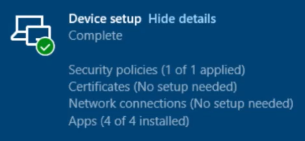
Nota
Non è presente alcuna integrazione durante la fase di configurazione dell'account della pagina di stato della registrazione.
Requisiti
Per supportare Windows Autopilot nella co-gestione sono necessari i componenti seguenti:
Dispositivi Windows che eseguono una delle versioni seguenti:
Windows 11
Per Windows 11 dispositivi, se un dispositivo non è stato destinato a un criterio di impostazioni di co-gestione, l'autorità di gestione verrà impostata su Microsoft Intune durante il processo di Windows Autopilot. L'installazione del client Configuration Manager come app Win32 non modifica l'autorità di gestione in Configuration Manager e Microsoft Intune continuerà a gestire tutti i carichi di lavoro di co-gestione. Per impostare l'autorità di gestione su Configuration Manager, creare un criterio di impostazioni di co-gestione con le impostazioni avanzate seguenti:
- Installare automaticamente il client Configuration Manager.: No
- Eseguire l'override dei criteri di co-gestione e usare Intune per tutti i carichi di lavoro.: No
Per altre informazioni, vedere Impostazioni di co-gestione: Windows Autopilot con co-gestione.
- Versione attualmente supportata di Windows 10.
Registrare il dispositivo per Windows Autopilot. Per altre informazioni, vedere Panoramica della registrazione di Windows Autopilot.
Microsoft Entra aggiunto solo
Solo scenario guidato dall'utente
Un gruppo di dispositivi in Intune a cui si assegneranno i criteri delle impostazioni di co-gestione. Per altre informazioni, vedere Aggiungere gruppi per organizzare utenti e dispositivi.
È anche necessario assegnare i profili seguenti allo stesso gruppo di dispositivi:
Profilo della pagina di stato della registrazione, con l'opzione Mostra lo stato di avanzamento della configurazione dell'app e del profilo
Configuration Manager versione 2111 o successiva e le funzionalità seguenti:
Configurare un gateway di gestione cloud.Set up a cloud management gateway (CMG). Per altre informazioni, vedere Panoramica di CMG.
Abilitare la co-gestione. Per altre informazioni, vedere Come abilitare la co-gestione.
Consigli
Usare questi consigli per una distribuzione più efficace:
Quando si esegue una sequenza di attività dopo l'installazione client, non includere molte installazioni di applicazioni. Molte app possono ritardare il processo e il timeout dei rischi per la pagina di stato della registrazione. Per un'esperienza utente migliore, includere immediatamente solo le app critiche necessarie. Installare altre app tramite distribuzioni separate o self-service dell'utente.
Nota
Il timeout predefinito per la pagina di stato della registrazione è di 60 minuti. È possibile modificare questo valore in tale criterio, se necessario, ma un processo più veloce può offrire un'esperienza utente migliore.
Non usare questo processo con altri provider di criteri, ad esempio l'estensione di gestione Intune, che può causare conflitti. Ogni provider non è attualmente a conoscenza di altri. Usare i criteri di co-gestione per il provider Configuration Manager oppure usare il provider di estensioni di gestione Intune, non entrambi.
Se è necessario installare le app in un ordine specifico, usare i criteri di co-gestione. Eseguire una sequenza di attività per installare le app.
Se l'ordine di installazione delle app non è importante per l'utente, è possibile usare entrambi i provider.
Limitazioni
I criteri di preparazione dei dispositivi Windows Autopilot non supportano Windows Autopilot nella co-gestione. Di conseguenza, il tentativo di installare la co-gestione durante il flusso di preparazione del dispositivo potrebbe causare distribuzioni non riuscite.
Windows Autopilot nella co-gestione attualmente non supporta le funzionalità seguenti:
Microsoft Entra dispositivi aggiunti ibridi: se il dispositivo è destinato ai criteri delle impostazioni di co-gestione, in Microsoft Entra scenario di aggiunta ibrida, il provisioning di Windows Autopilot scade durante la fase ESP.
Preprovisioning di Windows Autopilot.
I carichi di lavoro sono passati a Intune pilota con raccolte pilota. Questa funzionalità dipende dalla valutazione della raccolta, che si verifica solo dopo l'installazione e la registrazione del client. Poiché il client non otterrà i criteri corretti fino a un secondo momento nel processo di Windows Autopilot, può causare comportamenti indeterminati.
Client che eseguono l'autenticazione con certificati PKI. Non è possibile effettuare il provisioning del certificato nel dispositivo prima dell'installazione del client Configuration Manager ed è necessario eseguire l'autenticazione nel cmg. Microsoft Entra ID è consigliabile per l'autenticazione client. Per altre informazioni, vedere Pianificare l'autenticazione client di CMG: Microsoft Entra ID.
Configurazione
Usare il processo seguente per configurare i criteri di co-gestione in Intune:
Passare all'interfaccia di amministrazione Microsoft Intune.
Selezionare il menu Dispositivi , selezionare Registra dispositivi e quindi selezionare Registrazione Di Windows.
Selezionare Impostazioni di co-gestione e quindi selezionare Crea.
Nella pagina Informazioni di base specificare un nome per il criterio e una descrizione facoltativa.
Nella pagina Impostazioni selezionare Sì per installare automaticamente il client Configuration Manager.
Specificare i parametri della riga di comando di installazione client. È possibile copiare questi parametri dalla scheda Abilitazione delle proprietà del collegamento cloud nella console di Configuration Manager. Per altre informazioni e parametri specifici della riga di comando, vedere Ottenere la riga di comando da Configuration Manager.
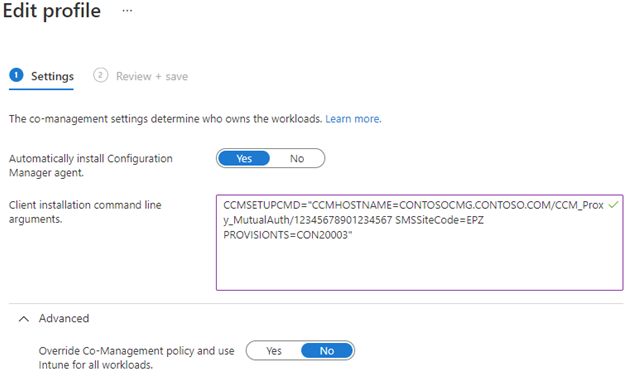
Nella pagina Assegnazioni selezionare un gruppo di dispositivi di destinazione. Per altre informazioni, vedereAssegnare profili utente e dispositivo in Microsoft Intune.
Nella pagina Rivedi e crea esaminare le impostazioni e creare i criteri.
Nota
Se si assegnano più criteri a un dispositivo, Intune pre-calcola quale criterio serve al dispositivo. Il riquadro Autorità di co-gestione nell'interfaccia di amministrazione Microsoft Intune elenca le impostazioni dei criteri. Impostare la priorità di ogni impostazione per determinare i criteri ricevuti da un dispositivo quando ne vengono assegnati più di uno.
Impostazioni avanzate
Per impostazione predefinita, il dispositivo attende e usa le assegnazioni del carico di lavoro dai criteri di co-gestione Configuration Manager. Nell'area Avanzate di questo criterio è possibile selezionare Sì per ignorare i criteri di co-gestione e usare Intune per tutti i carichi di lavoro. Usare questa opzione per i dispositivi gestiti principalmente dal cloud con criteri di Intune, ma è necessario il client Configuration Manager per determinate app. Anche quando Intune è l'autorità per il carico di lavoro App client, un dispositivo co-gestito può comunque ottenere app da Configuration Manager. Per altre informazioni, vedere Carichi di lavoro: App client e Usare l'app Portale aziendale nei dispositivi co-gestiti.
Avviso
Non modificare questa impostazione dopo il provisioning del dispositivo. Si applicherà ai dispositivi esistenti nel gruppo assegnato, non solo ai nuovi dispositivi che eseguono il processo di Windows Autopilot. A causa della tempistica di sincronizzazione dei criteri, il comportamento della modifica dei criteri non è deterministico, pertanto deve essere evitato.
Risoluzione dei problemi
Il primo passaggio quando si risolvono i problemi relativi a questo processo consiste nell'assicurarsi di usare Windows Autopilot per la co-gestione in uno scenario supportato. Per altre informazioni, vedere Requisiti.
Raccogliere quindi i log. Premere MAIUSC + F10 durante l'esperienza predefinita di Windows Autopilot (Configurazione guidata) per aprire un prompt dei comandi. Eseguire quindi lo strumento di diagnostica MDM, ad esempio: %windir%\system32\mdmdiagnosticstool.exe -area Autopilot;DeviceEnrollment -cab %temp%\autopilot-logs.cab
Nota
Questo strumento non raccoglie Configuration Manager CCMSetup e i log client. Raccoglierli manualmente dal dispositivo. Per impostazione predefinita, questi log si trovano nelle directory seguenti:
%windir%\ccmsetup\Logs%windir\CCM\Logs
Esaminare il modo in cui la pagina dello stato della registrazione non è riuscita durante l'attesa di Configuration Manager. Esistono due situazioni possibili:
La fase di preparazione del dispositivo non riesce durante l'attesa dell'installazione nel client. Per altre informazioni, vedere L'installazione client non viene completata.
La fase di configurazione del dispositivo ha esito negativo durante l'attesa del completamento della sequenza di attività. Per altre informazioni, vedere La sequenza di attività non viene completata.
Consiglio
Per altre informazioni sulla risoluzione dei problemi di Windows Autopilot, vedere Panoramica della risoluzione dei problemi di Windows Autopilot.
L'installazione del client non viene completata
La pagina dello stato della registrazione tiene traccia dell'installazione client durante la fase di preparazione deldispositivo durante la preparazione del dispositivo per la gestione dei dispositivi mobili. Se viene visualizzato il codice 0x800705b4 di errore durante questa fase, il timeout si è verificato durante il tentativo di installare il client. Il timeout predefinito della pagina di stato della registrazione è di 60 minuti.
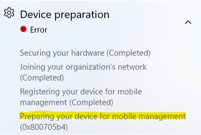
autopilot-logs.cabNel file dello strumento di diagnostica individuare i log shell-core. È possibile che venga visualizzata una voce simile all'evento seguente:[ETW] [Microsoft-Windows-Shell-Core] [Informational] - CloudExperienceHost Web App Event 2. Name: 'CommercialOOBE_ESPDevicePreparation_PolicyProvidersInstallation_TimedOut', Value: '{"message": "BootstrapStatus: Timed out waiting for all policy providers to provide a list of policies.","errorCode":2147943860}'.Controllare lo stato di installazione del client nel Registro di sistema di Windows. Usare il comando Windows PowerShell seguente per eseguire query su questo stato:
$key = 'HKLM:\SOFTWARE\Microsoft\Windows\Autopilot\EnrollmentStatusTracking\Device\DevicePreparation\PolicyProviders\ConfigMgr' Get-ItemPropertyValue -Path $key -Name InstallationStateSe questo valore del Registro di sistema è impostato, può essere uno dei valori possibili seguenti:
-
1: non installato -
2: non obbligatorio -
3:Completo -
4:Errore
-
Se lo stato di installazione non è completo (
3), esaminare ulteriormente a seconda dello stato di installazione:Il valore predefinito dello stato di installazione per un provider di criteri registrato è
1. Questo stato significa che il programma di installazione CCMSetup.msi bootstrap non è stato scaricato dal servizio o non è stato avviato l'installazione.Se lo stato di installazione è , esaminare i log client per determinare il motivo per cui CCMSetup non è
4riuscito.
Assicurarsi che il dispositivo stia ricevendo CCMSetup.msi da Intune e il contenuto completo dell'installazione client da CMG.
Cercare i
%windir%\ccmsetupfile di installazione e di log.Esaminare
%windir%\ccmsetup\Logs\ccmsetup.logi possibili errori.
La sequenza di attività non viene completata
La pagina dello stato della registrazione tiene traccia della sequenza di attività come app durante la fase di configurazione del dispositivo . Se la sequenza di attività non viene completata correttamente, nella sezione Configurazione del dispositivo viene visualizzato un errore per Le app.
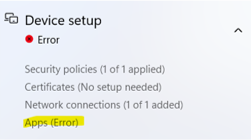
autopilot-logs.cabNel file dello strumento di diagnostica individuare i log shell-core. È possibile che venga visualizzata una voce simile all'evento seguente:[ETW] [Microsoft-Windows-Shell-Core] [Informational] - CloudExperienceHost Web App Event 2. Name: 'CommercialOOBE_BootstrapStatusCategory_SubcategoryProcessing_Failed', Value: '{"message": "BootstrapStatus: Subcategory ID = DeviceSetup.AppsSubcategory; state = failed.","errorCode":0}'.Ottenere il log della sequenza di attività. Per impostazione predefinita, questo file di log si trova nel percorso seguente:
%windir%\CCM\Logs\SMSTS\smsts.logControllare lo stato di installazione per la sequenza di attività nel Registro di sistema di Windows. Usare il comando Windows PowerShell seguente per eseguire query su questo stato:
$key = 'HKLM:\SOFTWARE\Microsoft\Windows\Autopilot\EnrollmentStatusTracking\Device\Setup\Apps\Tracking\ConfigMgr\Provisioning_TS' Get-ItemPropertyValue -Path $key -Name InstallationStateSe questo valore del Registro di sistema è impostato, può essere uno dei valori possibili seguenti:
-
1: non installato -
2:In corso -
3:Completo -
4:Errore
-
Se lo stato di installazione non è completo (
3), esaminare il log della sequenza di attività per informazioni dettagliate a seconda dello stato di installazione:Se lo stato di installazione è
1o2, verificare se la sequenza di attività era ancora in esecuzione al timeout della pagina dello stato della registrazione. Per impostazione predefinita, questo timeout è di 60 minuti.Esaminare più attentamente i passaggi della sequenza di attività, se un passaggio ha richiesto più tempo del previsto. Rimuovere i passaggi a esecuzione prolungata o ridurre il numero di passaggi nella sequenza di attività.
In alternativa, aumentare il valore di timeout per i criteri della pagina di stato della registrazione.
Se lo stato di installazione è , esaminare il log della sequenza di attività per determinare il motivo per cui non è
4riuscita.